La section Paramètres système du panneau Administration est utilisée pour gérer les paramètres globaux de tous les utilisateurs et groupes d'utilisateurs dans Devolutions Hub Business.
Dans la section Général des Paramètres système, gérer les paramètres liés aux mots de passe temporaires, au réseau, aux billets de support, aux sessions ouvertes, et aux profils de l'interface utilisateur.
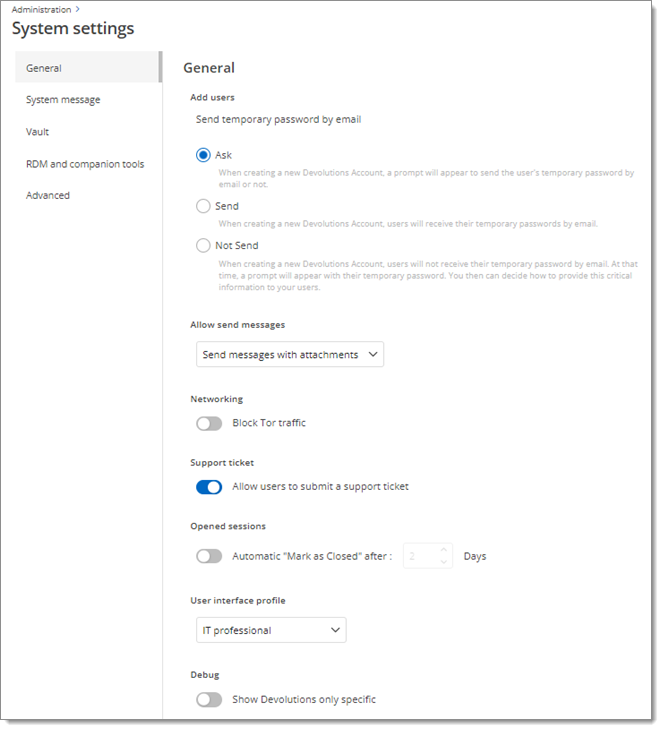
| OPTION | DESCRIPTION |
|---|---|
| Send temporary password by email | Select how the temporary password is sent to users when creating their Devolutions Account from an invite in Devolutions Hub Business:
|
| Block Tor traffic | Blocks Internet traffic coming from the Tor network. |
| Allow users to submit a support ticket | Enables the option for users to submit a ticket to the customer support team. |
| Automatic "Mark as closed" after X days | Marks opened sessions as closed after a set number of days. |
| User interface profiles | Select the default user interface profile to assign to users: IT professional, Business user, or Default. |
Débogage | Utile pour diagnostiquer des problèmes ou analyser les comportements spécifiques à Devolutions Hub Business. |
Les administrateurs peuvent partager des messages généraux pour communiquer des informations et procédures essentielles aux utilisateurs. Les utilisateurs ont la possibilité de rejeter ces messages ou de les conserver comme rappels qui seront affichés à chaque connexion.
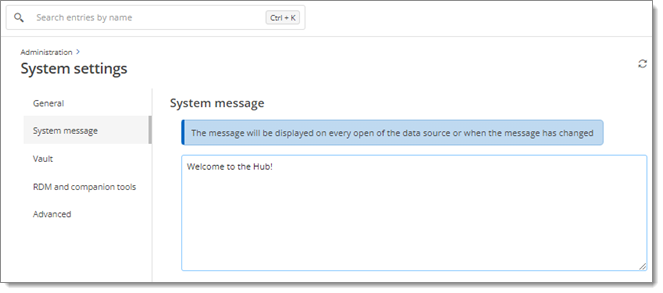
Les paramètres de messages système peuvent également être gérés pour des utilisateurs spécifiques dans Administration – Utilisateurs – Modifier – Autoriser l'envoi de messages.
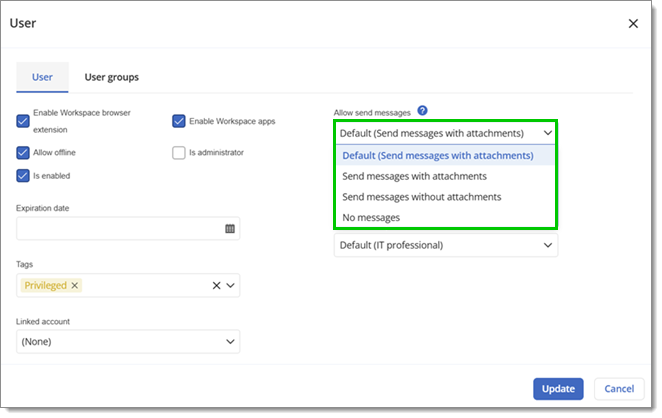
Dans la section coffre des Paramètres système, gérer les paramètres liés au coffre de l'utilisateur et à la visibilité.
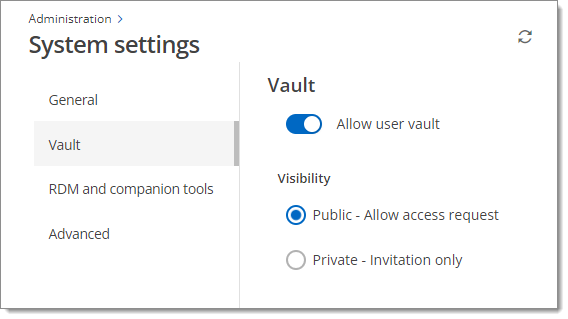
| OPTION | DESCRIPTION |
|---|---|
| Autoriser le coffre de l'utilisateur | Permettre le coffre de l'utilisateur pour les utilisateurs. |
| Publique - Autoriser les demandes d'accès | Définir la visibilité des coffres sur public. Chaque utilisateur peut voir les coffres publics, mais seuls ceux qui ont demandé l'accès peuvent les utiliser. |
| Privée - Sur invitation seulement | Rendre la visibilité du coffre privée. Seuls les utilisateurs avec une invitation peuvent les voir et les utiliser. |
Notez que la visibilité des coffres peut également être modifiée pour chaque coffre individuellement. Voir Accès aux coffres dans Devolutions Hub Business pour plus d'info.
Les paramètres de RDM et outils connexes permettent aux administrateurs de configurer divers aspects de l'interaction de Remote Desktop Manager et de ses outils connexes avec les sources de données Devolutions Hub Business.
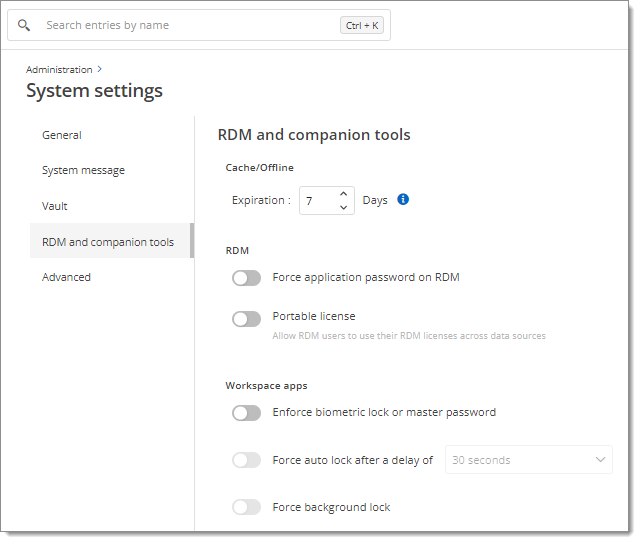
| OPTION | DESCRIPTION |
|---|---|
| Cache/Hors connexion | Définir la durée de conservation des données hors connexion avant leur expiration. |
| Imposer le mot de passe d'application sur RDM | Exiger un mot de passe pour accéder à Remote Desktop Manager. |
| Licence portable | Permettre aux utilisateurs de Remote Desktop Manager d'utiliser leurs licences de Remote Desktop Manager à travers les sources de données |
| Appliquer le verrou biométrique ou le mot de passe maître | Exiger l'utilisation de la biométrie ou du mot de passe maître lors de la connexion à la source de données. |
| Forcer le verrouillage automatique après un délai de | Lorsque activée, la source de données Devolutions Hub Business dans les applications Workspace se verrouillera après un délai spécifié (par exemple, 30 secondes) d'inactivité. |
| Forcer le verrouillage de l'arrière-plan | Activer cette fonctionnalité fournit une couche supplémentaire de sécurité en empêchant l'accès non autorisé à la source de données Devolutions Hub Business dans les applications Workspace si un utilisateur passe à une autre tâche ou fenêtre. |
Dans la section Avancés des Paramètres système, gérer les paramètres liés au cache, au mode hors ligne, à l'extension de navigateur Workspace pour le remplissage automatique, au partage externe, et à la gestion des accès privilégiés (PAM).
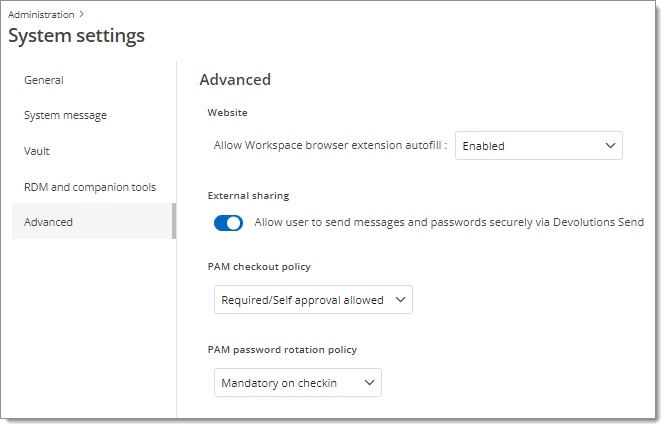
| OPTION | DESCRIPTION |
|---|---|
| Permettre l'extension de navigateur Workspace de remplir automatiquement | Permettre à l'extension de navigateur Workspace de remplir automatiquement les identifiants. |
| Permettre à l'utilisateur d'envoyer des messages et des mots de passe en toute sécurité via Devolutions Send | Les utilisateurs peuvent envoyer des messages chiffrés et des mots de passe en utilisant Devolutions Send. |
| Politique de réservation PAM | Spécifie le processus d'approbation requis avant qu'un utilisateur puisse réserver un compte ou une ressource privilégiée. |
| Politique de rotation du mot de passe PAM | Définir comment et quand les mots de passe pour les comptes privilégiés sont tournés pour maintenir la sécurité. |